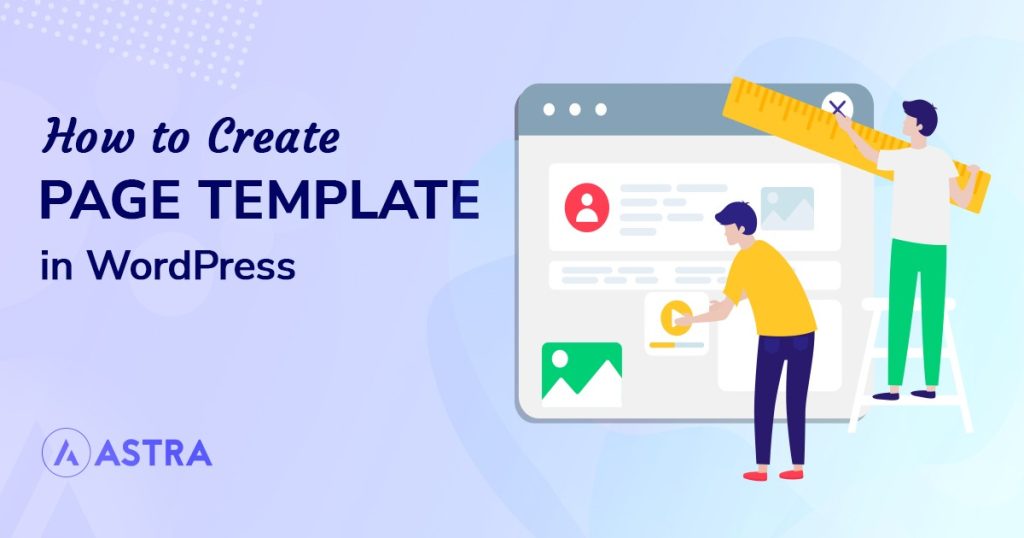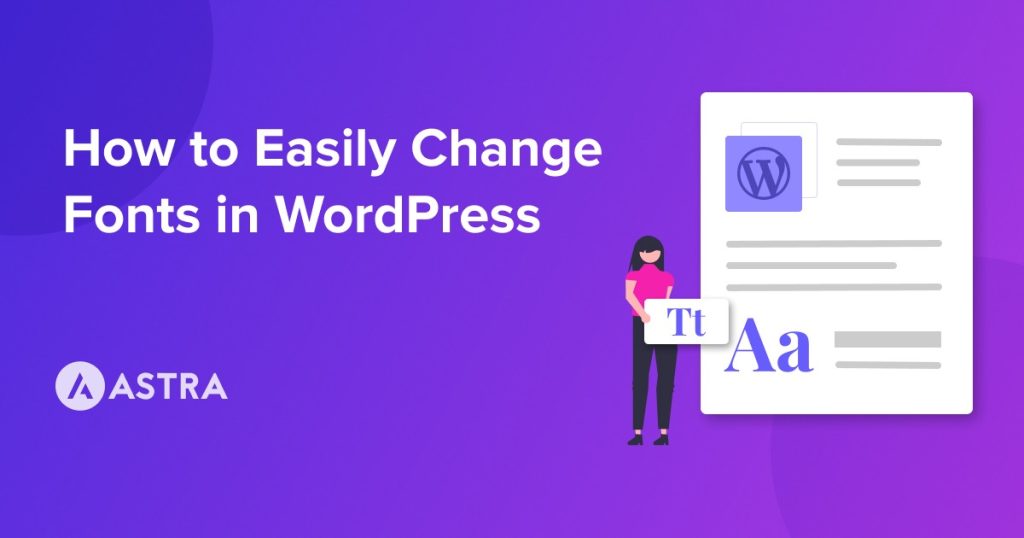您是否希望安装一些 WordPress 插件来为您的网站提供一些不错的额外功能?
插件是向任何 WordPress 网站添加新功能的众多方法之一。在 WordPress 中安装插件的方法也有很多,我们将向您展示如何使用每一种。
有了这些知识,您将能够做任何事情,从通过简单的单击按钮扫描间谍软件到执行页面搜索引擎优化,而无需太多技术知识。
最好的部分是,安装和使用这些插件相对简单。
您可以在几分钟内启动并运行 WordPress 插件。
不过,在我们继续之前,重要的是要说明本文是关于在自托管 WordPress 网站上安装插件,而不是 WordPress.com。
如果您想知道两者之间有什么区别,请阅读这篇文章!目录
安装 WordPress 插件的 4 种简单方法
下面,我们将向您展示如何直接安装插件,方法是从 WordPress 存储库或开发人员的网站下载它们,并通过 FTP 或 cPanel 手动安装。
让我们开始吧!
方法 1:从 WordPress 存储库安装插件
您可以使用 WordPress 插件搜索功能自动安装插件。这会将您连接到 WordPress 插件目录,通常是最简单和最快的方法。
另一方面,它可能会受到限制,因为并非每个 WordPress 插件都会上传到 WordPress 插件目录。
要使用此方法,请执行以下步骤:
单击“插件”菜单下的“添加新”选项卡,然后使用右上角的搜索栏搜索您需要的插件。
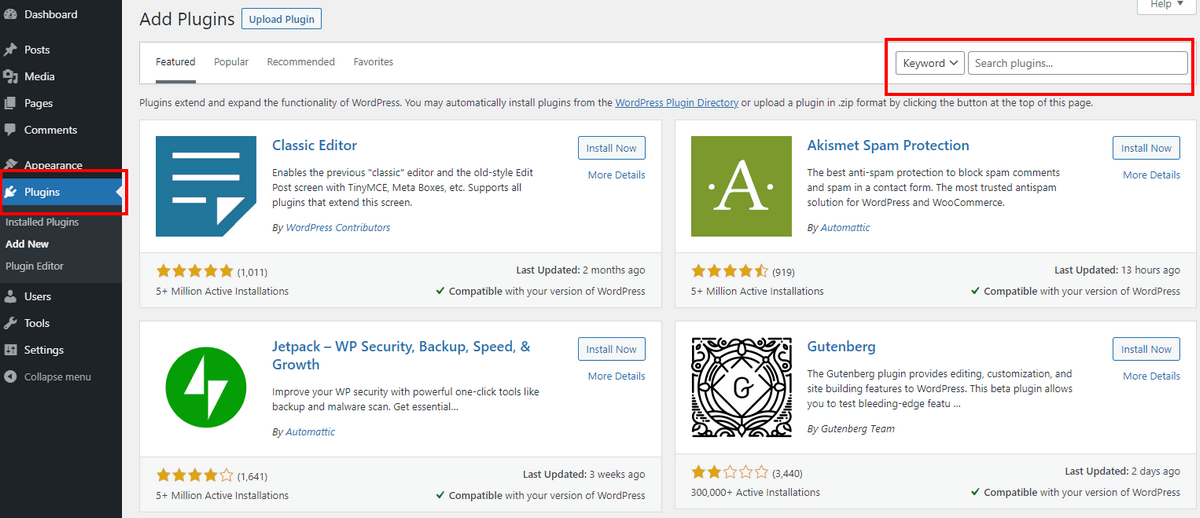
您应该会得到一些结果,并且所有结果都会有一个标有“立即安装”的按钮,您可以单击该按钮(您猜对了)安装选择的插件。
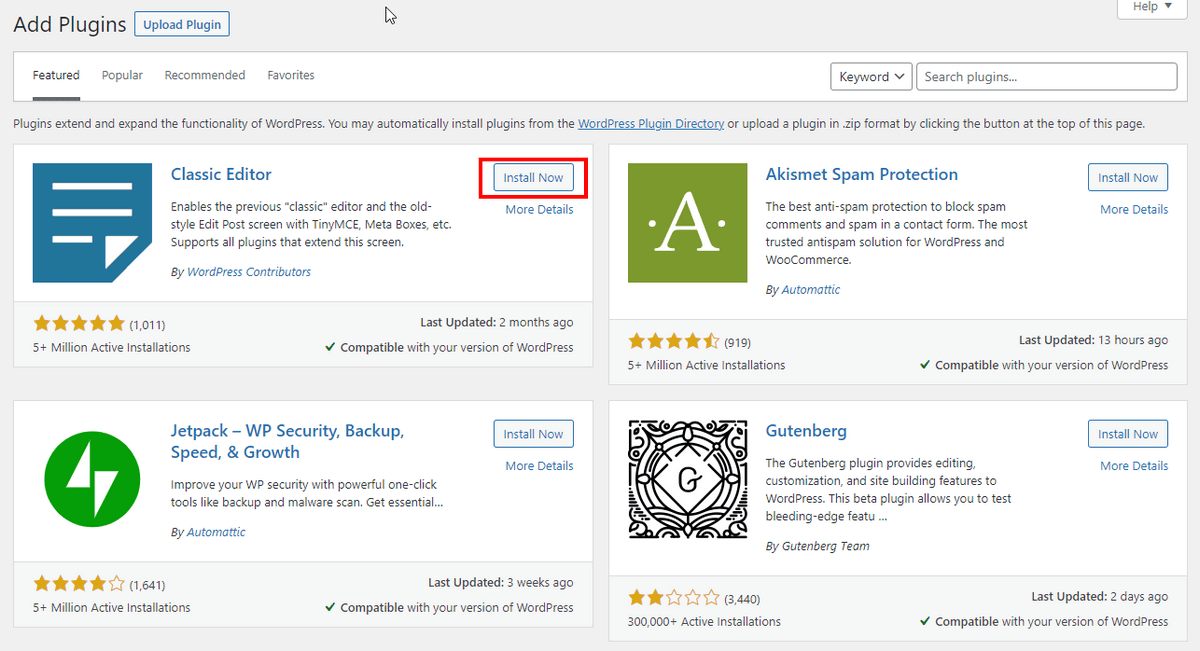
安装后,该插件将尚未启用。您应该会看到“立即安装”按钮变成“激活”按钮,您可以单击该按钮来激活插件以在当前项目中使用。
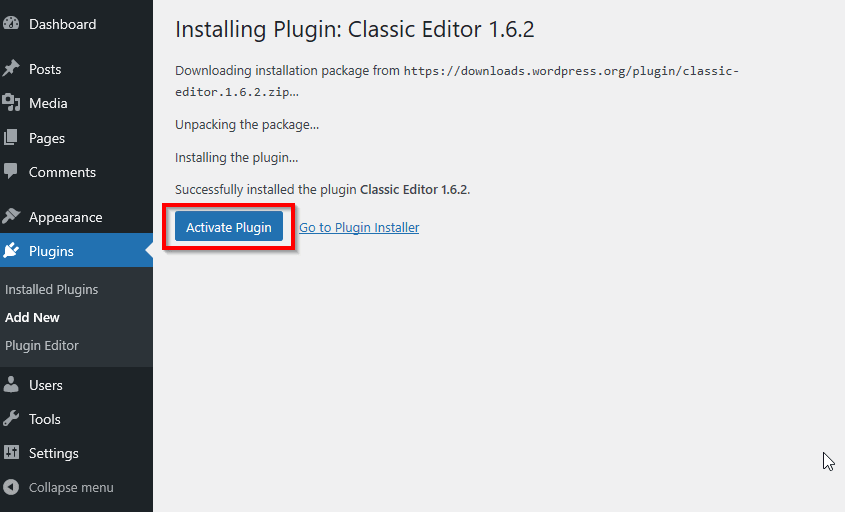
我们的使命是通过负担得起的软件产品和成功所需的教育帮助小型企业在线发展。
如果您想加入对话,请在下方发表评论,如果您需要个人帮助或私下与我们的团队互动,请单击此处。
方法二:手动安装插件
从 WordPress 存储库安装插件通常是最简单的方法。但有时手动安装更可取。
例如,开发者网站上可能有更新版本的插件,或者当您直接从开发者网站安装高级插件时。
高级插件可以从 WordPress 存储库中排除,因此您必须从开发人员的站点或从Envato Market等插件市场下载它们。
请记住,直接从开发人员的网站下载插件存在一定程度的风险。
WordPress 存储库上的插件已经过相当安全的审查。当您直接从开发人员的站点下载插件时,您将没有这种保护措施。
作为一般经验法则,最好只从最受信任的网站下载,并在上传前使用防病毒软件扫描所有文件,并在加载后使用安全插件扫描所有文件!
如果您需要直接下载插件,这里有三种方法,以及每种方法。
方法三:从开发者处下载
第 1 步 – 下载插件
前往开发者的网站,将插件下载到您的笔记本电脑或 PC 上。
接下来,和以前一样,打开您的 WordPress 仪表板,然后单击插件 > 添加新的。
第 2 步 – 上传插件
将插件上传到其 zip 文件夹中,然后单击安装。
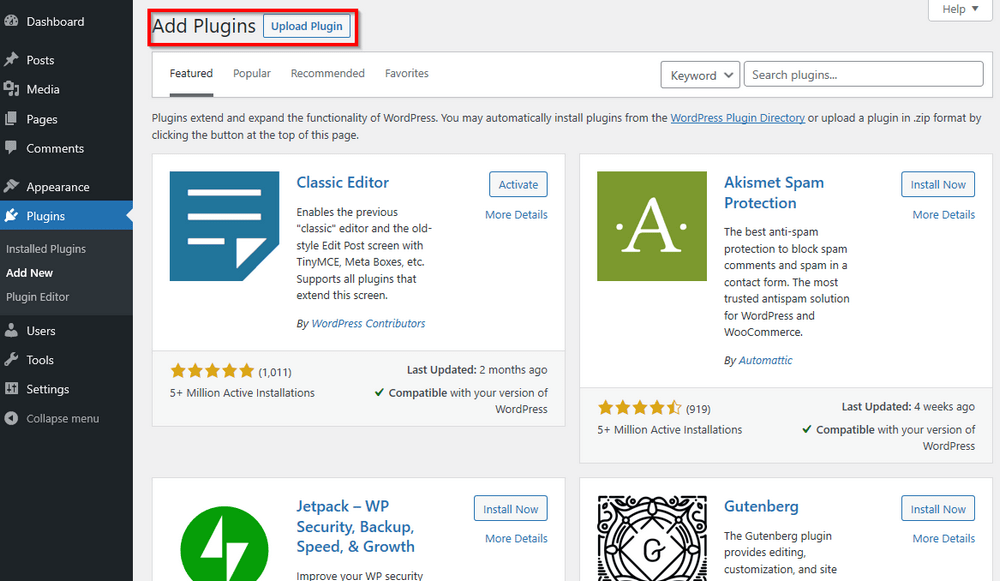
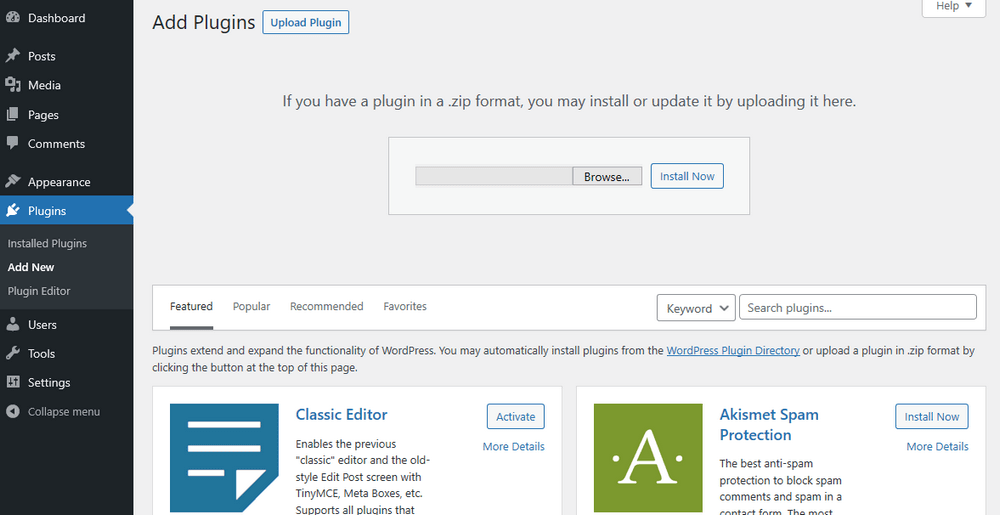
第 3 步
安装后,您将被重定向到插件页面,您可以在其中激活插件以开始使用它。
只需单击“激活”按钮即可使其正常工作!
使用 FTP 直接上传
FTP 代表文件传输协议,是从网站上传和下载文件的传统方式。
要使用 FTP,您需要一个称为 FTP 客户端的软件。FTP 客户端使您能够连接到远程 Web 服务器并启动文件传输。
有几个 FTP 客户端,但为了缩小列表范围,FileZilla和FireFTP与所有主要平台兼容,是我们推荐的两个。
以下是使用 FTP 客户端上传插件的方法(我们将重点关注 FileZilla 的确切过程。
第 1 步 – 配置您的 FTP 客户端
下载上述 FTP 客户端之一。对于此示例,我们将使用 FileZilla。您需要将其下载并安装到您的笔记本电脑或 PC 上。
接下来,转到您网站的 cPanel 帐户。您将在此处创建 FTP 帐户。
cPanel 是完成网站管理的许多真正技术位的地方。
当您首次设置托管计划时,许多网络主机都会为您创建主 FTP 帐户。我们将向您展示如何设置,以防万一。
我们的 cPanel 登录的准确位置会因您使用的托管服务而异,但通常可以通过您的托管帐户访问。
登录 cPanel 后,查看文件部分,您将看到FTP 帐户按钮。
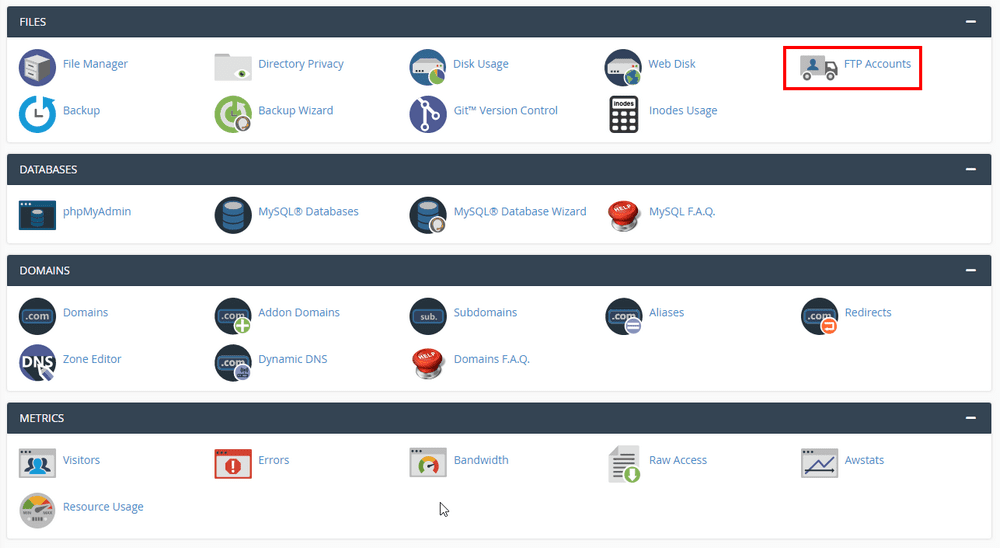
如果您没有看到它,可能是您的托管服务没有为您启用此选项。只需联系他们并要求他们这样做。
然后您需要创建一个 FTP 帐户——您的托管服务可能已经创建了一个,因此请查看他们发送给您的欢迎电子邮件。
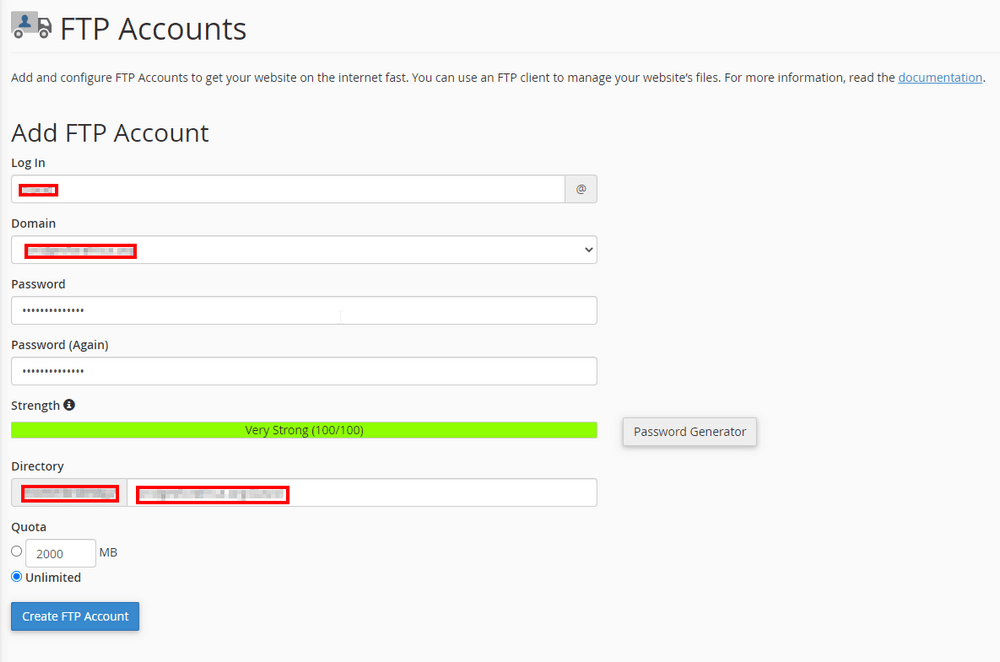
输入您的用户名和您想通过 FTP 连接的域。
单击创建 FTP 帐户。
您现在将在下面的标题FTP Accounts下看到您的新 FTP 帐户。
在您的新 FTP 帐户下,您应该会看到配置 FTP Client的选项。点击它。
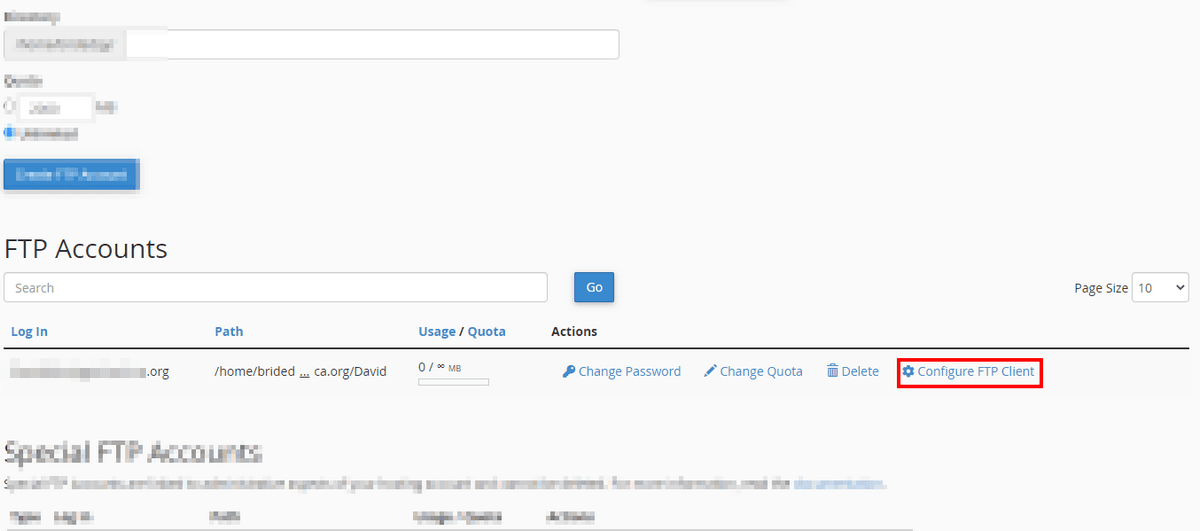
然后将出现一个设置的配置详细信息。您应该将这些复制并输入到您的 FTP 客户端。我们很快就会告诉你如何。
您还将看到标有配置文件的部分——如果您使用的是 Namecheap 默认 FTP 客户端,这些是配置 FTP 的更直接方法。
目前,这些是适用于 Windows的CoreFTP和适用于 mac 的Cyberduck。
暂时忽略这些,因为我们在此示例中使用 FileZilla。
只需复制手动设置下的详细信息并将其输入到您的 FTP 客户端。
就是这样:
打开 FileZilla(或任何其他 FTP 客户端)。
在最顶部,您将看到三个标有Host、Username和Password的空格。
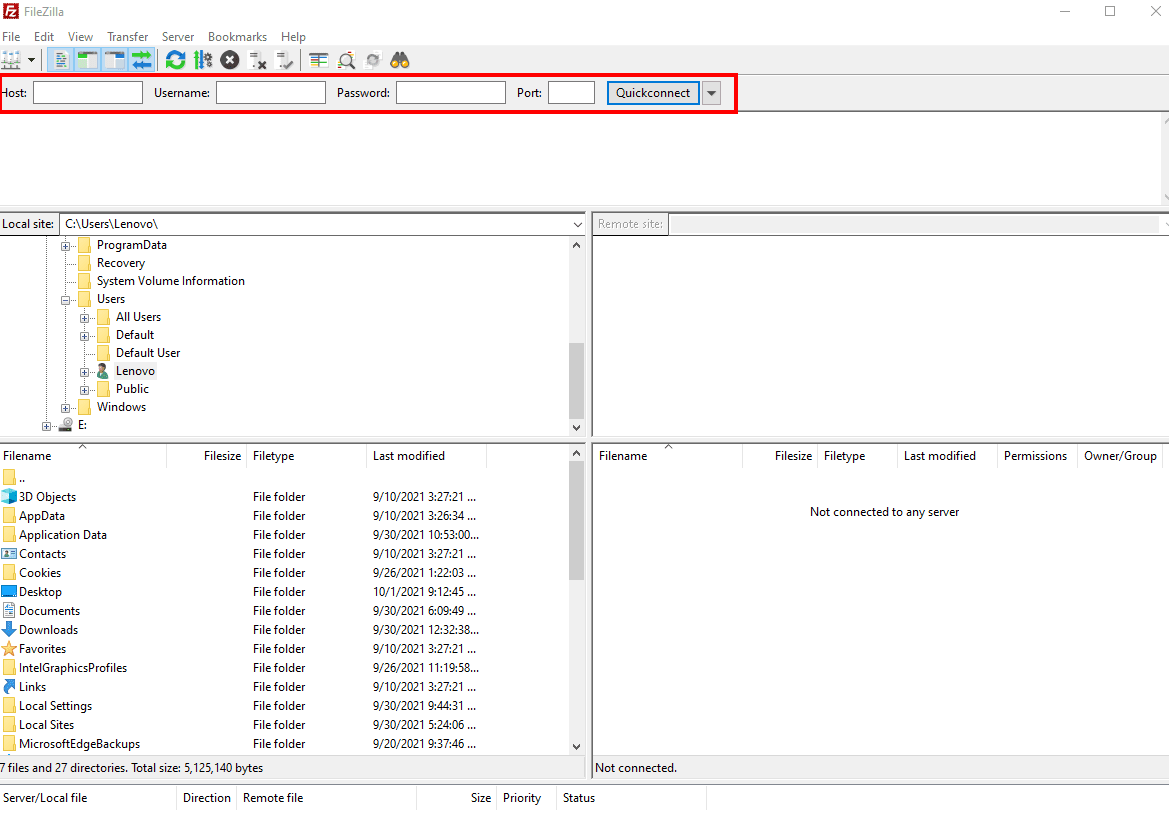
主机是 ftp.yourdomain.com(或您的域名使用的任何扩展名)。
您的用户名——还记得您在 cPanel 中创建 FTP 帐户时输入的名称吗?您的用户名是thatname@yourdomain.com。
您的密码是您在 cPanel 中创建 FTP 帐户时输入的密码。
因此,如果您的网站是 example.com,而您的名字是 Ted,那么您的主机将是 ftp.example.com,而您的用户名将是ted@example.com。您的密码将是您在 cPanel 中创建 FTP 帐户时输入的任何内容。
输入这些详细信息后,单击Quickconnect。
这会将您在 cPanel 中的 FTP 帐户与笔记本电脑或 PC 上的 FTP 客户端同步。您现在将在左侧面板中看到您的桌面文件,在右侧面板中看到您的网站文件。
要上传或下载文件,您只需将其从一个面板复制到下一个面板。
这就是您要对之前下载的插件执行的操作。接下来的步骤将向您展示如何操作。
第 2 步 – 下载插件
将插件下载到您的笔记本电脑或 PC。
第 3 步 – 访问您网站的根文件夹
在 FTP 客户端中,找到您保存插件的目录。这可能位于笔记本电脑或 PC 上的下载、文档或桌面文件夹中。
然后在远程站点上导航到名为public_html > wp-content > plugins的文件夹。
第 4 步 – 将插件粘贴到插件文件夹中
这一步非常简单。只需将插件 zip 文件夹复制并粘贴到插件文件夹中。
第 5 步 – 在您的实时网站上激活它
转到您的实时 WordPress 站点的仪表板,然后刷新或单击已安装的插件选项卡,您会发现您的插件已安装但尚未激活。
和以前一样,单击激活,就是这样!
还记得怎么去吗?
在 WordPress 仪表板中,单击插件。将出现您网站上所有插件的列表。
在您刚刚安装的插件下方,单击激活。
方法4:在cPanel中添加插件
在前面的方法中,我们向您展示了如何在 cPanel 中通过 FTP 上传插件。这次,我们将向您展示如何在不使用 FTP 的情况下将插件直接上传到 cPanel。
第 1 步 – 进入 cPanel
在 cPanel 中,找到文件部分下的文件管理器图标。
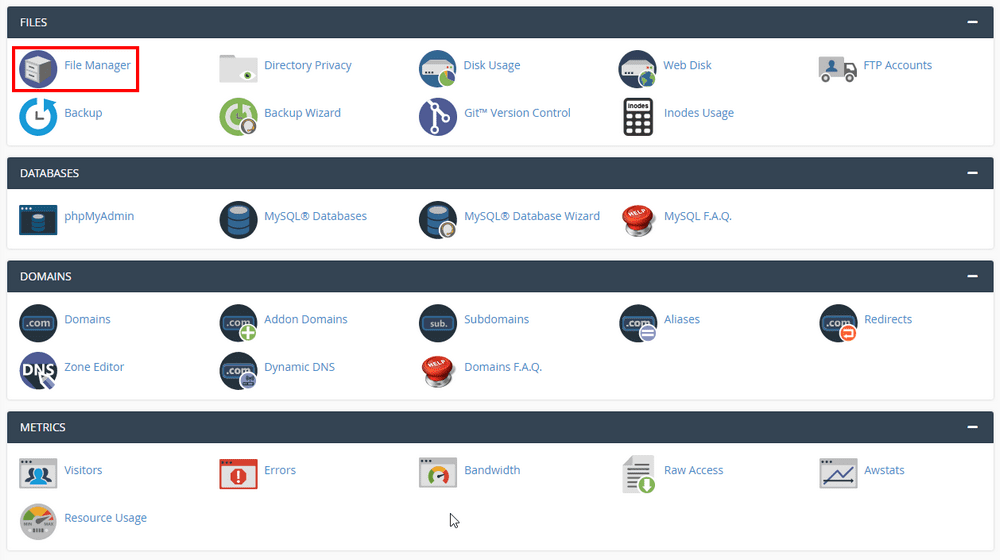
进入后,像以前一样单击public_html文件夹。
进入后,您将看到一系列文件夹。您正在寻找的那个称为wp-content。在此文件夹中,您将看到另一个名为plugins的文件夹。
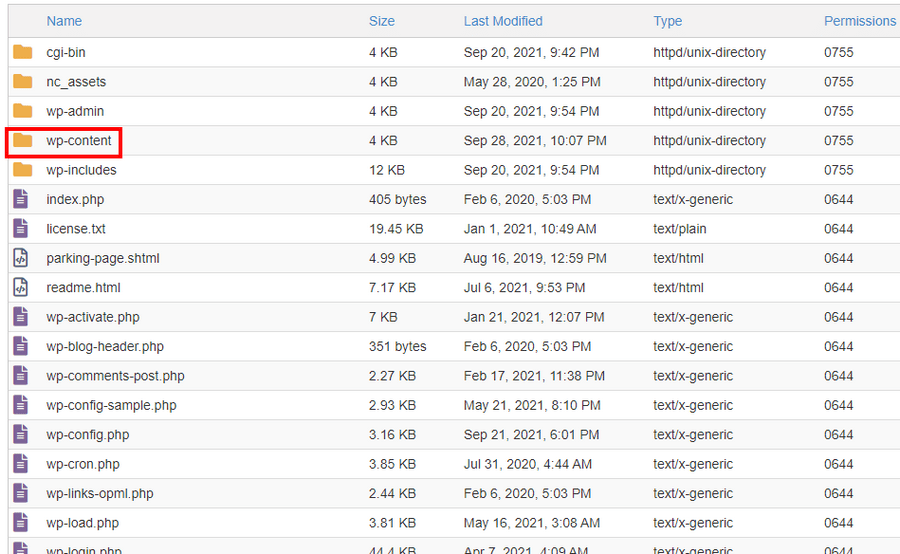
您可能已经注意到该过程与使用 FTP 非常相似。那是因为您本质上是在使用相同的文件夹。
不过,这一次,您将无法在插件中复制和粘贴,但您会在屏幕顶部看到一个上传按钮。
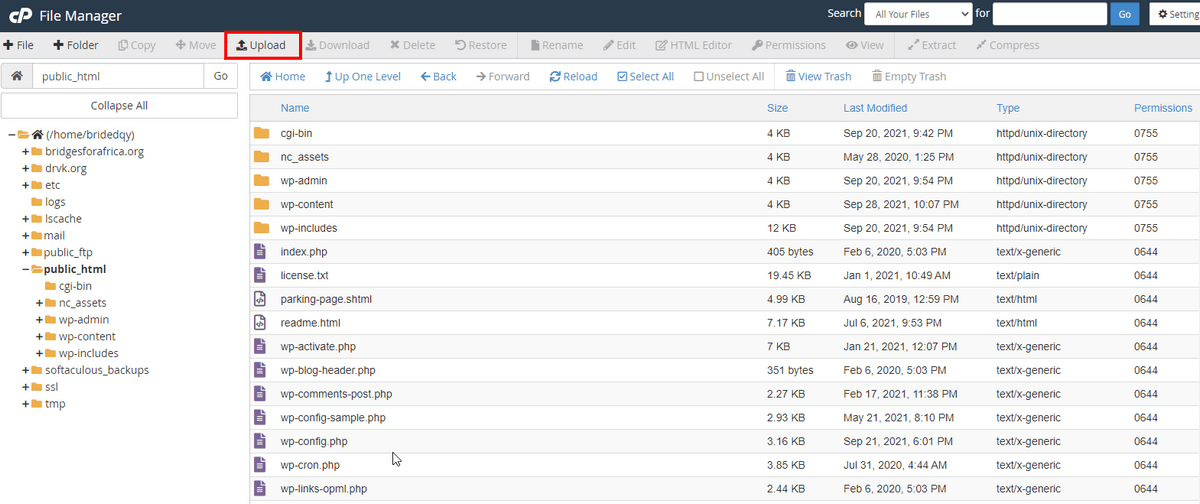
点击上传,选择插件文件并上传。
完成后,转到您的 WordPress 仪表板,然后激活插件。
选择最好的 WordPress 插件
而已!现在您知道了安装 WordPress 插件的四种不同方法。下一步是找到一些有用的插件并安装它们。
但是,当您继续进行此操作时,您需要谨慎行事。
现有超过55,000 个 WordPress 插件。因此,对于任何特定功能,您可能会找到数百个插件。
问题是,并非所有这些都运行良好或由其开发人员维护良好。更糟糕的是,其中一些插件可能会使您的网站面临安全风险。
那么,您如何选择最适合您特定需求的产品呢?
以下是一些需要注意的事项:
1. 功能
首先要寻找的也是最明显的品质是功能性。如果插件无法充分执行您需要的功能,则它在您的网站上没有位置。
即使您不使用的插件也会占用一些空间并可能会降低您的网站速度。
为确保您找到并使用正确的插件,只需阅读插件的描述并查看其评论,以确保它按照开发人员的说法行事。
另一个聪明的做法是使用 XAMPP或 WAMP等软件设置本地开发区域。在那里,您可以在您的实时网站上使用它们之前尝试您想使用的任何插件。
2.相关性
在浏览插件存储库时,您可能会被各种提供许多有趣功能的插件所吸引。
您必须抵制尝试所有这些的冲动,因为正如我们所提到的,您的网站上有太多插件会增加您网站的大小并可能降低其速度。
3. 声誉
找到优秀插件并避免有问题的插件的最佳方法是梳理评论以找出其他人的经验。
另外,请考虑下载次数。这通常会引导您找到提供客户服务、维护和优质产品的优秀开发人员。
通常可以依赖具有良好评级和大量活跃用户的插件。但如果它的开发者不积极维护它,它就有可能过时,或者与 WordPress 核心不兼容。
4. 负担能力
很多时候,当你选择插件时,决定因素是定价。有一些插件完全免费使用,无需付费升级或高级版本。
如果您要使用基本功能,这些通常就足够了。但是,插件的高级版本通常会提供更好的服务、独家功能、更快速的客户服务等等。
开始使用 WordPress 插件
插件是使 WordPress 适用于构建几乎任何类型的网站的重要组成部分。
现在您知道如何安装它们,使用我们介绍的四种不同方法,您可以开始安装增强网站功能所需的所有插件。
请记住通过坚持使用免费插件的 WordPress 存储库并仅从最受信任的开发人员那里下载高级插件来保持谨慎。